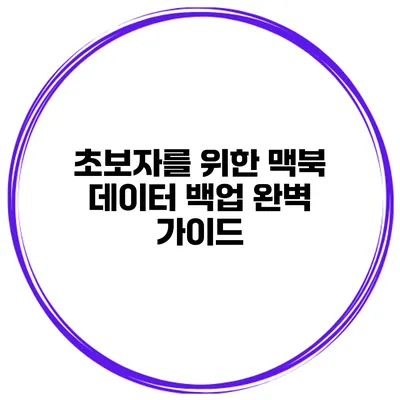초보자를 위한 완벽한 맥북 데이터 백업 가이드
데이터는 현대인의 삶에서 가장 중요한 자원 중 하나입니다. 소중한 사진, 문서, 음악 등을 잃어버리지 않기 위해서는 정기적인 백업이 필수적이에요. 특히 맥북을 사용하는 초보자라면 백업 방법이 낯설 수 있는데요, 이 가이드를 통해 맥북의 데이터 백업 방법을 쉽게 이해하고 실천할 수 있게 도와드릴게요.
✅ 클라우드 보안을 통해 안전하게 데이터를 보호하는 방법을 알아보세요.
백업의 중요성
데이터 손실의 위험성
- 컴퓨터 고장
- 실수로 삭제
- 랜섬웨어 및 바이러스 공격
이러한 일들은 항상 발생할 수 있는 위험 요소입니다. 통계에 따르면, 많은 사용자들이 한 번 이상의 데이터 손실을 경험하게 되며, 이에 따른 큰 스트레스와 금전적 손실이 발생해요. 백업을 통해 이러한 위험을 최소화할 수 있습니다.
백업의 이점
- 데이터 보호: 중요한 파일을 안전하게 보호할 수 있어요.
- 데이터 복구: 손실된 데이터를 쉽게 복구할 수 있는 방법이 됩니다.
- 디지털 자산 보호: 모든 사진이나 문서, 음악 등 다양한 디지털 자산을 안전하게 보관하세요.
✅ 드롭박스로 더 쉽게 파일을 관리하는 방법을 알아보세요.
맥북 백업 방법
Time Machine을 사용한 백업
맥북 사용자라면 Time Machine을 사용하는 것이 가장 간편한 백업 방법이에요. 다음은 Time Machine을 설정하는 방법입니다.
1. 외장 하드 드라이브 준비
외장 하드 드라이브를 준비하고, 맥북에 연결하세요.
2. Time Machine 설정하기
- “시스템 환경설정” > “Time Machine”으로 이동하세요.
- “백업 디스크 선택”을 클릭하고 연결된 외장 하드 드라이브를 선택합니다.
- “디스크 백업”을 활성화하면, 이제 Time Machine이 자동으로 데이터를 백업해줍니다.
3. 자동 백업 활성화
Time Machine의 자동 백업 기능을 활성화하세요. 시스템에 따라 일정 간격으로 백업을 수행합니다.
4. 백업 상태 확인하기
- Time Machine 메뉴 바에서 백업 상태를 확인할 수 있어요.
- 백업이 완료되면 “완료되었습니다”라는 메시지가 표시됩니다.
클라우드 저장소 이용하기
외장 하드 드라이브가 없거나 공간 부족 문제로 고민하고 있다면 클라우드 저장소를 이용하는 것도 좋은 방법이에요. 대표적인 서비스로는 iCloud, Google Drive, OneDrive 등이 있습니다.
iCloud 설정하기
- “시스템 환경설정” > “Apple ID” > “iCloud”로 이동하세요.
- 사진, 문서 및 데이터의 백업을 선택하고, “iCloud Drive”를 활성화하세요.
| 클라우드 저장소 | 장점 | 단점 |
|---|---|---|
| iCloud | 애플 기기 간의 연동 최적화 | 무료 저장공간 제한 |
| Google Drive | 다양한 파일 형식 지원 | 보안 문제가 우려될 수 있음 |
| OneDrive | MS Office와의 통합 효과 | 구독 요금 발생 |
✅ 혁신적인 파일 관리 방법을 알아보세요.
데이터 복구 방법
Time Machine으로 복구하기
- Time Machine 드라이브를 연결하세요.
- “Finder”를 열고 “Time Machine”을 선택하세요.
- 복구할 파일을 찾아서 “복원” 버튼을 클릭하세요.
클라우드 저장소에서 복구하기
각 클라우드 저장소마다 복원 방법이 다르지만, 일반적으로 필요한 파일을 선택한 다음 “다운로드” 버튼을 클릭하면 복원할 수 있어요.
✅ 인스타그램 고객센터에 쉽게 연락하는 방법을 알아보세요.
자주하는 질문 (FAQ)
백업할 때 주의해야 할 점은?
- 정기적으로 백업을 설정하세요.
- 여러 방식(외장 하드 드라이브, 클라우드 등)을 조합하세요.
데이터 손실 시 어떻게 해야 하나요?
- 즉시 백업 필요성을 확인하고, 데이터를 확인하세요.
- 필요시 전문가의 도움을 받는 것이 좋습니다.
결론
데이터 백업은 선택이 아닌 필수입니다. 소중한 여러분의 데이터를 잃지 않도록 다양한 방법으로 정기적으로 백업해주세요. Time Machine이나 클라우드 저장소를 이용하여 쉽고 간편하게 파일을 안전하게 보관할 수 있습니다. 지금 바로 백업을 설정하고, 소중한 데이터를 안전하게 지키세요!
이 가이드가 여러분의 맥북 백업을 하는 데 큰 도움이 되었기를 바라며, 언제 어디서든 데이터를 안전하게 관리하세요.
자주 묻는 질문 Q&A
Q1: 백업할 때 주의해야 할 점은 무엇인가요?
A1: 정기적으로 백업을 설정하고, 여러 방식(외장 하드 드라이브, 클라우드 등)을 조합하는 것이 중요합니다.
Q2: 데이터 손실 시 어떻게 대처해야 하나요?
A2: 즉시 백업 필요성을 확인하고, 데이터를 확인하며 필요시 전문가의 도움을 받는 것이 좋습니다.
Q3: 맥북에서 Time Machine으로 백업하는 방법은 무엇인가요?
A3: 외장 하드 드라이브를 연결한 후, “시스템 환경설정”에서 “Time Machine”을 설정하고 자동 백업을 활성화하면 됩니다.